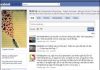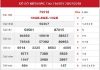Nếu bạn chưa biết cách chuyển ảnh từ điện thoại sang máy tính cho phiên bản điện thoại hệ điều hành Androi hay IOS. Thì hãy xem ngay các bước hướng dẫn sau đây của https://goccongnghe.net/ , đảm bảo 1 phút là bạn có thể thực hiện được dễ dàng đấy.
Cách chuyển ảnh từ điện thoại sang máy tính nhanh nhất
Có rất nhiều phương pháp khác nhau giúp bạn có thể truyền tải hình ảnh từ điện thoại sang máy tính một cách đơn giản. Nếu bạn là người không am hiểu quá về công nghệ hãy tham khảo ngay các bước chia sẻ dưới đây.
Cách chuyển ảnh từ điện thoại sang máy tính hệ điều hành androi
Để chuyển ảnh từ điện thoại Android sang máy tính, bạn có thể sử dụng các phương pháp sau:

Cách 1: Sử dụng cáp USB:
– Kết nối điện thoại với máy tính bằng cáp USB.
– Trên điện thoại, khi được hỏi về chế độ kết nối USB, chọn “Truy cập vào thiết bị” hoặc “Truy cập dữ liệu”.
– Trên máy tính, mở File Explorer (Windows) hoặc Finder (Mac) và tìm thấy thiết bị Android được kết nối.
– Mở thiết bị Android và điều hướng đến thư mục chứa ảnh.
– Sao chép hoặc kéo và thả ảnh từ điện thoại vào thư mục trên máy tính.
Cách 2: Sử dụng công nghệ Bluetooth:
– Trên điện thoại Android, hãy chắc chắn rằng Bluetooth đã được kích hoạt và điện thoại được phát hiện.
– Trên máy tính, hãy chắc chắn rằng Bluetooth đã được kích hoạt và máy tính đang trong chế độ nhận kết nối.
– Trên điện thoại Android, tìm ảnh bạn muốn chuyển và chia sẻ chúng qua Bluetooth.
– Chọn máy tính trong danh sách các thiết bị Bluetooth được phát hiện và chấp nhận yêu cầu kết nối.
– Trên máy tính, chấp nhận yêu cầu kết nối Bluetooth từ điện thoại và chờ quá trình chuyển ảnh hoàn tất.
Cách 3: Sử dụng dịch vụ đám mây:
– Sử dụng dịch vụ đám mây như Google Drive, Dropbox, OneDrive hoặc các ứng dụng tương tự trên điện thoại Android và máy tính.
– Tải ảnh lên dịch vụ đám mây từ điện thoại.
– Trên máy tính, đăng nhập vào dịch vụ đám mây và tải xuống ảnh từ đó.
Cách 4: Sử dụng ứng dụng gửi tệp qua Wi-Fi:
– Cài đặt ứng dụng gửi tệp qua Wi-Fi như AirDroid, Send Anywhere, Xender, hoặc các ứng dụng tương tự trên cả điện thoại và máy tính.
– Theo hướng dẫn của ứng dụng, gửi ảnh từ điện thoại và nhận nó trên máy tính.
Lưu ý rằng các bước có thể khác nhau tùy thuộc vào phiên bản hệ điều hành Android và hãng sản xuất điện thoại.
Cách chuyển ảnh từ điện thoại sang máy tính hệ điều hành IOS

Để chuyển ảnh từ điện thoại iOS sang máy tính, bạn có thể sử dụng các phương pháp sau:
Cách 1: Sử dụng cáp USB và iTunes
- Kết nối điện thoại iPhone hoặc iPad với máy tính bằng cáp USB.
- Trên máy tính, mở iTunes (hoặc Finder trên macOS Catalina trở lên) và chọn thiết bị iOS của bạn.
- Trong tab “Quản lý tệp” hoặc “Quản lý thiết bị”, bạn có thể tìm thấy các mục như Ảnh, Sách, Video và âm nhạc.
- Chọn mục Ảnh và chọn “Đồng bộ hóa ảnh” hoặc “Chọn ảnh để đồng bộ hóa”.
- Chọn các ảnh bạn muốn chuyển sang máy tính và nhấn “Áp dụng” hoặc “Đồng bộ hóa”.
Cách 2: Sử dụng iCloud
- Trên điện thoại iOS, đảm bảo rằng bạn đã kích hoạt dịch vụ iCloud và đã sao lưu ảnh của mình lên iCloud.
- Trên máy tính, truy cập vào trang web iCloud và đăng nhập bằng tài khoản Apple ID của bạn.
- Mở ứng dụng “Photos” trong iCloud và tìm ảnh bạn muốn chuyển.
- Bạn có thể tải xuống ảnh trực tiếp từ trang web iCloud bằng cách chọn ảnh và nhấn nút tải xuống.
Cách 3: Sử dụng AirDrop
- Trên điện thoại iOS, hãy chắc chắn rằng AirDrop đã được kích hoạt và đặt chế độ AirDrop thành “Mọi người” hoặc “Chỉ bạn”.
- Trên máy tính Mac, hãy chắc chắn rằng Bluetooth và Wi-Fi đã được kích hoạt và chế độ AirDrop đã được đặt thành “Mọi người” hoặc “Chỉ bạn”.
- Trên máy tính Mac, mở Finder và điều hướng đến thư mục nơi bạn muốn lưu trữ ảnh.
- Trên điện thoại iOS, mở ảnh và chọn biểu tượng AirDrop, sau đó chọn máy tính Mac trong danh sách thiết bị được phát hiện.
- Trên máy tính Mac, chấp nhận yêu cầu AirDrop và chờ quá trình chuyển ảnh hoàn tất.
Lưu ý rằng các bước có thể khác nhau tùy thuộc vào phiên bản iOS và hệ điều hành máy tính Mac.
Xem thêm: Tổng hợp 10+ App hay cho Android bắt buộc phải có
Xem thêm: Tổng hợp các App Hay Cho Iphone bạn không nên bỏ qua
Trên đây là những chia sẻ chi tiết nhất về cách chuyển ảnh từ điện thoại sang máy tính cho phiên bản điện thoại hệ điều hành Androi hay IOS. Hy vọng bạn sẽ thực hiện được dễ dàng thao tác này.